
あなたは税務処理に関わる、NASの『耐用年数』を調べていますか?
それとも、買い替え(リプレース)時期の検討など、いわゆる『寿命』を調べていますか?
耐用年数と寿命では、意味合いが異なってきます。
双方とも『使用可能期間』ではあるのですが、耐用年数は会計処理の減価償却をしていく期間であり、寿命はそのもの自体を利用できる事実上の期間を指します。
この記事では、NASの耐用年数や平均的な寿命、故障の原因から長持ちさせるポイントなど、NASの運用にまつわる注意点をご紹介していきます。
あなたのNASの費用対効果が、適正に、または、より効果的となる有益な「いち情報」となるでしょう。
目次
1. NASの耐用年数は不明?
NASの耐用年数は、ずばり不明です。担当の税理士や管轄の税務署に確認することをお勧めします。
一般的に『耐用年数』とは、事業に使う固定資産の減価償却費を計算するための『使用可能期間』のことを言い、通常の維持補修を行うことや、普通の作業条件によって使用されることを前提として、税務上「法定耐用年数」が規定されています。※注意:全てのNASが減価償却対象となるわけではありません。
規定されているにもかかわらず、なぜ、NASの耐用年数が不明なのかというと、政府が運営する行政情報のポータルサイト「e-Gov」のe-Gov検索サイト『減価償却資産の耐用年数等に関する省令(昭和四十年大蔵省令第十五号)』や、東京都主税局が参考としている「耐用年数表」を見て頂いても分かるように、NASがどの分類、どの細目に相当するのか不明瞭です。
誤った申告により、罰則を科せられては大変です。
その為、税務上の耐用年数は、担当の税理士や各管轄の税務署に確認することが大切です。
耐用年数は『使用可能期間』であるとお伝えしましたが、期間を保証するものではありません。
耐用年数が超過したからとは言え、使用できなくなるわけでもありません。
例えば、営業用の普通自動車は耐用年数が6年です。
税務上、自動車購入費を6年かけて減価償却していきますが、予期せぬ損壊により廃車になる可能性はゼロではありません。7年目でも、メンテナンスを行っていればまだまだ乗れますよね。

では、事実上の使用可能期間、いわゆる『寿命』はどのくらいなのでしょうか。
2. NASの寿命は およそ5~10年
一般的なメーカー保証は3年程度ですが、NASの寿命はおよそ5~10年と言われます。
NASの筐体(HDD以外の外装に当たる部分)は「外的要因」「経年劣化」「過熱」で故障することがあります。交換が可能なパーツであれば修理が可能ですが、本体のマザーボードが故障すると交換以外に対応が難しいため、寿命ととらえてリプレースが必要です。
ただ、症状の要因がNAS本体の故障によるものか、内蔵のハードディスク(HDD)によるものかが分かり難くい場合があります。不良セクタ*が発生しやすくなったり、外部電源と非常用バッテリーの切り替えが頻繁に発生したり、といった症状が出てきた場合に、「そろそろ寿命だな」と認識されることが多いようです。
どの程度の故障をもって寿命ととらえるかはさまざまですが、HDDを交換しても解消されない場合は、リプレースが推奨されます。
*不良セクタ;正常に読み取れない (=不良)、ハードディスクなどの記憶媒体の最も小さい区画 (=セクタ) データのこと
3. 5つの症状から見る故障例
それでは、症状から見るよくある故障例をご紹介します。
| 症状 | よくある故障例 | |
| NAS本体が原因 | 内蔵のHDDが要因 | |
| 1. 電源を入れても起動できない | ・電源ケーブルやユニットが破損している ・システム障害を起こしている | ー |
| 2. ランプが点滅・点灯する | ・ファンにほこりや異物が挟まり、正常に回転していない | ・障害を起こしている ・空き容量が不足している |
| 3. エラーメッセージが表示される | ・起動用のソフトウェアが破損している ・基盤の故障 | ・不良セクタが発生している |
| 4. 中から異音がする | ー | ・RAID崩壊している ・物理的に故障をしている ・不良セクタが発生している ・ヘッド障害 |
| 5. 突然アクセスできなくなる | ・筐体が故障している | ・不良セクタが発生している ・ヘッド障害 |
症状1:電源を入れても起動できない
本体の原因:
NASのACアダプタや、電源ケーブルの破損や各パーツに電力を供給する電源ユニットの破損、システム障害を起こしていることが多いです。
HDDの原因:
可能性は低い
対応方法:
①通電を確認し、NASのランプの状態とマニュアルを突き合わせて確認しましょう。
②マニュアルの手順に従って再起動(※)を試してみましょう。
③マニュアルに従っても起動しない場合は、購入元のベンダーまたはカスタマーサポートに相談しましょう。
※NASを急にシャットダウンするとHDD故障の可能性がある為、必ずマニュアルの手順に従います。
症状2:ランプが点滅・点灯する
本体の原因:
ファンに埃や異物が挟まり、正常に回転していない可能性があります。
HDDの原因:
HDDの空き容量がないか、HDD自体が障害を起こしている可能性があります。
対応方法:
①ランプの状態をマニュアルと照らし合わせ、原因を確認・対応しましょう。
②HDD障害の場合(※)は、購入元のベンダーまたはカスタマーサポートへの相談をお勧めします。
※ご自身での故障HDDの入れ替えはデータ損失の危険があります。
症状3:エラーメッセージが表示される
本体の原因:
起動用のソフトウェアの破損や基盤が故障している場合があります。
HDDの原因:
不良セクタが多発している場合があります。
対応方法:
表示内容(※)を確認し、購入元のベンダーまたはカスタマーサポートへの相談をお勧めします。
※NAS 起動用のソフトウェア(ファームウェア)のアップデートを促される場合がありますが、データ破損や症状悪化の可能性がありますので、自己判断でのアップデートはお勧めしません。
症状4:中から異音がする
本体の原因:
可能性は低い
HDDの原因:
物理的な故障、RAID*構成の崩壊、不良セクタの発生、HDDのヘッド障害などが想定されます。
対応方法:
異音の状況を確認し、購入元のベンダーまたはカスタマーサポートへの相談をお勧めします。
*RAID;複数のHDDを1台のHDDとして運用する技術のことで、複数のHDDへの分散記録による処理速度の高速化や、同時記録によるデータの信頼性を高める効果があります。
症状5:突然アクセスできなくなる
本体の原因:
筐体が経年劣化や加熱などで故障している可能性があります。
HDDの原因:
不良セクタの発生やヘッド障害など経年劣化による部品損傷の可能性があります。
対応方法:
ネットワーク接続やウィルス感染等の問題がなくNAS側の要因が考えられる場合は、購入元のベンダーまたはカスタマーサポートへの相談をお勧めします。
マニュアルに従っても解決しない場合は、ベンダーやカスタマーサポートへの相談を推奨します。電源のオンオフを繰り返したり、故障したHDDを独断で入れ替えたり抜き差しすることは、データ損失リスクを高め、状況を悪化させてしまう可能性もありますので、無理に自己解決されないようにしましょう。
これらの故障例から、NASの不具合の多くはHDDに要因がありそうですが、一見してどちらとは、やはり分かり難いものです。また、HDDの目安寿命は5~6年が一般的ですが、デリケートな消耗品と言われている所以に、3年程度で故障するケースが多いようです。
では次に、HDDの負荷軽減も含めNASをできるだけ長持ちさせるポイントを見ていきましょう。
4. NASを長持ちさせる3つのポイント
NASの寿命を延ばすポイントは、設置環境にあります。

長持ちポイント1.埃を溜めない環境づくり
埃を溜めない環境づくりを行いましょう。
密閉性の高いサーバーラックにNASを収納することで、埃を抑えることができます。
埃は静電気に吸い寄せられる性質があるため、電源プラグ付近や機器内部に溜まりやすくなります。その溜まった埃が原因で、内部の空気を循環させて熱放出するファンが機能せず、機器自体に熱がこもり、故障の要因となります。
特に、空調整備が十分になされていない場合は、1年に1回程度、エアダスターなどで埃を除去することをお勧めします。
長持ちポイント2.室温、湿度の管理ができる環境への設置
一般的に、室温は18℃~28℃、湿度は40%~65% が推奨されます。
夜間も稼働を続けるNASは50℃以上になることもあり、HDDは温度が50℃を超えると故障率が上昇します。また、湿度においても低すぎると静電気が発生しやすく、高くなると結露が発生しやすくなり、故障の原因になります。
空調による調整も大切ですが、熱のこもりやすい壁際などの閉所や、湿気の影響を受けやすい窓際への設置は避けましょう。
長持ちポイント3.電源供給が一定に保たれる環境
NASの電源は、サーバーなど他の機器の影響をできるだけ受けない、安定供給される場所から取りましょう。
電気消費量の大きい機器と同じ電源元を利用している場合、供給される電圧に変化が起こり、サーバーやNASの電源が落ちたり再起動がかかったりしてしまう可能性があります。
また、省電力機能がある場合は、「オフ」に設定されることをお勧めします。
省電力機能は、非アクセス時に節電を行うために、一定時間アクセスがなければ内蔵しているHDDの回転を停止する機能です。HDDは、通電され動き始める時に一番負荷がかかり、HDDのオン/オフが繰り返されることで、障害が発生するリスクがあるからです。
しかしながら、どんなに設置環境を整えて気を付けていても、想定外の故障や経年劣化による損傷は避けようがなく、データ保管をNASのみに依存することは大変危険です。では、その危険性を次章で詳しく見ていきましょう。
5. NASのみに依存する危険性
データの保管をNASのみに依存する危険性は主に3つあります。
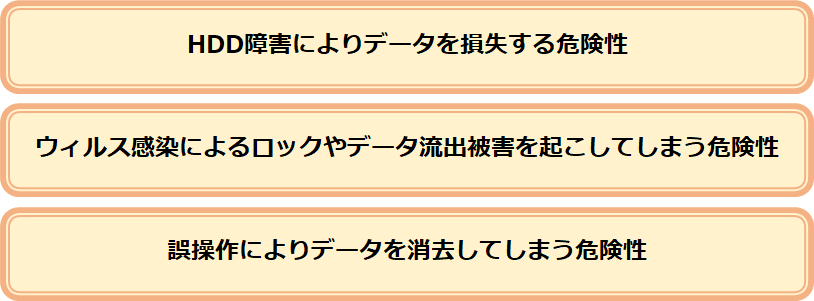
◆HDD障害によりデータを損失する危険性
多くのNASは、RAID構成により1本のHDDに障害があっても大丈夫なように、複数のHDDに同じデータが存在しています。
しかし、HDDの導入時期、利用環境は同じです。たまたま1本だけ障害が発覚したとしても、他のHDDも実は障害が発生している可能性もあり、無事であったとしても、近々同現象が起きてもおかしくはない状況です。その為、気付いたときにはデータが取り出せなくなっていた・・・という危険性があるのです。
◆ウィルス感染によるロックやデータ流出などの感染被害を起こす危険性
NASにはファームウェアと呼ばれる、ハードウェアを直接制御するためのソフト(パソコンでいうOS)が内蔵されています。そのファームウェアが生産終了になるとサポートが終了し、ファームウェアの更新ができなくなることがあります。
NASはファイル共有のために常にネットワークに接続されているので、ファームウェアの脆弱性により、ランサムウェアなどのマルウェア(悪意のあるプログラムの総称)の感染被害にあってしまうリスクが非常に高まります。
感染してしまうと、データのロックや、外部への流出、改ざんなどあらゆる被害が想定されます。
◆誤操作によりデータを消去してしまう危険性
『うっかり』、だけでなく『気付かないうちに大事なデータを消してしまっていた』、ということも珍しいことではありません。
RAIDによる複数HDDへの書き込み保存があったとしても、これらはリアルタイムで行われていますので、消してしまったデータは上書きされ、勿論、戻せません。
以上のことから、NASのみに依存することはデータ管理の観点から非常に危険です。
その為、NASのデータもバックアップを取得しておくことをお勧めします。
6. 経年劣化と故障の備えにバックアップを取得する
NASのデータは経年劣化と故障に備え、常にバックアップを取得しておきましょう。
6-1. バックアップにより期待できる効果
バックアップを取得していれば、災害や経年劣化などによる故障、削除してしまったデータなどを復旧させることができ、早い段階での業務再開/継続が期待できます。また、ログを確認することができるので、データの改ざんやウィルス感染の時期などの究明もできるでしょう。
6-2. バックアップデータの保管先はクラウドがお勧め
バックアップ先ごとにそれぞれの特徴を比較し、クラウドへのバックアップがお勧めである理由をご説明します。
| クラウド | 別のNAS | 外付けHDD | |
| 初期費用 | 不要 | 必要 | 必要 |
| 維持費(故障は除く) | 必要 | ほとんどかからない | ほとんどかからない |
| 自然災害などの故障リスク | 安全性が高い | リスクがある | リスクがある |
| セキュリティリスク | 安全性が高い | 自社の管理体制による | 自社の管理体制による |
◇ NAS ⇒ クラウド に バックアップのお勧め度 ★★★
<メリット>
堅牢なデーターセンターで運用されているので、災害による安全性が高い(※1)です。
設置運用はベンダー側で行うため、導入や運用に手間がかかりません。
経年劣化や故障といったリスクから解放されます。
<デメリット>
容量により月単位/年単位等の維持費(※2)が発生します。
<お勧めケース>
管理負担を軽減して、業務継続を目的とした災害対策を行いたい場合
(※1)サイバー攻撃などセキュリティ対策はクラウドサービス提供業者によって異なるため、適切な業者選びましょう。
(※2)提供業者によっては、データダウンロード時には料金が発生する場合があります。
◇ NAS ⇒ NAS に バックアップのお勧め度 ★★☆
<メリット>
LAN接続が可能なため、遠隔地に設置することで災害対策が行えます。
<デメリット>
導入時の設定が必要になりますので、多少手間がかかります。
バックアップ元と同じく、経年劣化等による故障はつきものです。
<お勧めケース>
現行のNAS修理中の代替え機として利用する場合
◇ NAS ⇒ 外付けHDDに バックアップのお勧め度 ★☆☆
<メリット>
特に導入時の設定も不要で、維持費は故障しない限りほとんどかかりません。
<デメリット>
USB接続となる為、設置場所が限定され災害対策には不向きです。
NASと同じく、HDDの寿命や故障のリスクがぬぐえません。
<お勧めケース>
維持費を押さえたデータ保管先として手軽に導入したい場合
6-3. バックアップには所要時間とジョブの結果を知ることが大切
バックアップを行う時に大切なのは、バックアップにかかる時間と、そのジョブの結果です。
データ転送速度にもよりますが、大抵、バックアップには時間がかかります。データ量が多い場合、数日を要することもあります。バックアップ実行中はバックアップ対象のデータを扱えないなど、業務に影響が出ないよう注意が必要です。
また、バックアップ時間や容量が大きいとネットワークに負荷がかかり、データのコピーに失敗する場合があります。バックアップエラーを確認せずにバックアップを終了してしまうと、いざという時に肝心のファイルを復旧できない事態になりかねません。
バックアップソフトのArcserve UDPなら、所要時間と転送量を抑えたバックアップが可能です。
1)マルチスレッド*と除外フィルタ機能でバックアップ時間を短縮
2)断続増分バックアップと重複排除機能でバックアップ先の容量を最小化
*マルチスレッド;一つのコンピュータプログラムを実行する際に、複数の処理の流れを並行して進めること
その1 マルチスレッドと除外フィルタ機能でバックアップ時間を短縮
バックアップの際、個々のファイルの読み取り作業を並列処理するマルチスレッドで、バックアップ時間が短縮されます。
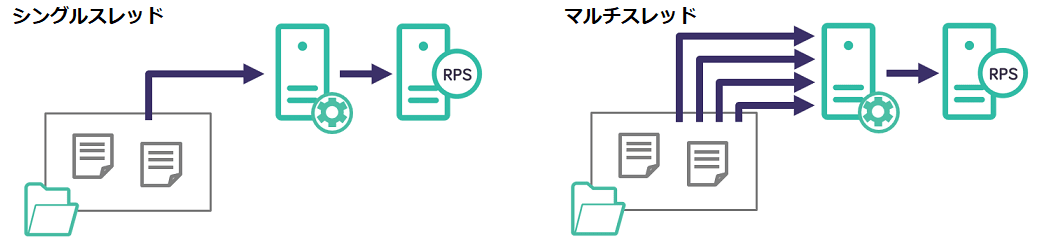
また、除外フィルタ機能では、ファイル名や容量、作成/更新日時でバックアップ対象を除外できます。
例えば、『拡張子が iso の大きなファイルをバックアップしたくない』という時に使えます。
『バックアップ時間短縮 = ネットワークの負荷軽減』になる為、ジョブの失敗が抑えられます。
その2 断続増分バックアップと重複排除機能でバックアップ先の容量を最小化
継続増分バックアップでは、2回目以降フルバックアップの取り直しが不要なため、バックアップ時間短縮に加え、バックアップデータ保存先容量の節約が可能になります。
例えば、バックアップデータを3世代保存する場合、初回・2回目・3回目といった具合に増分バックアップを行いますが、それ以降は、下図のように増分データをマージします。
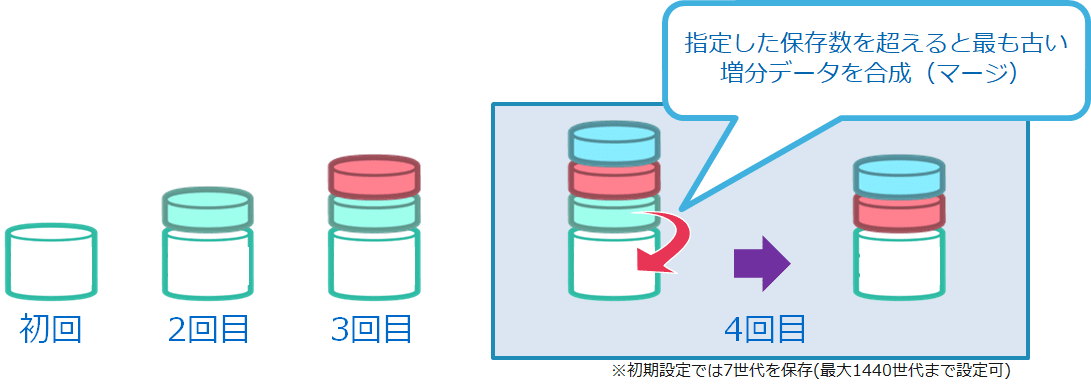
更に、重複排除機能により、バックアップサイズをより抑えた運用もサポートします。
よって、バックアップ先の容量を最小限に抑えることができます。
6-4. バックアップデータの保管先は災害対策を見据えることも大切
先にもお伝えしましたが、バックアップデータの保管先は災害対策にもなるクラウドがお勧めです。
Arcserveが提供するクラウドサービス『Arcserve Business Continuity Cloud』には、
① Arcserve UDP Cloud Direct
② Arcserve UDP Cloud Hybrid
の 2種類ありますが、双方とも
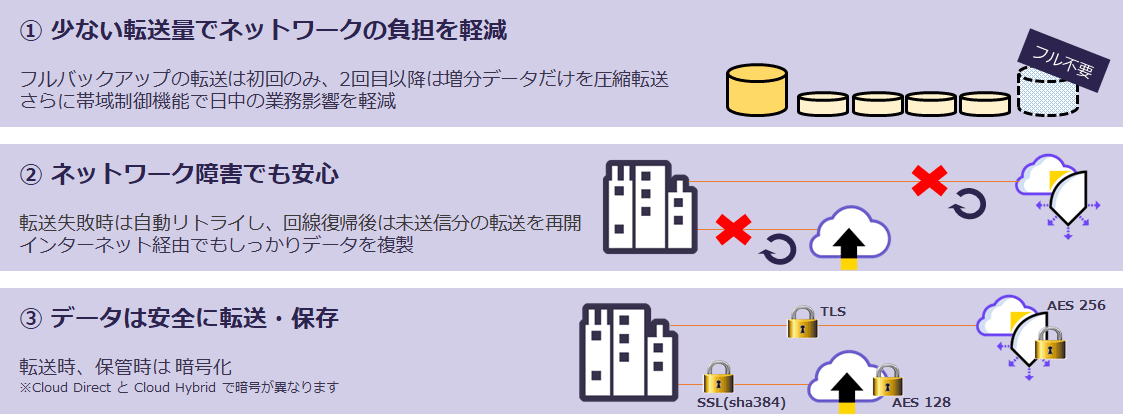
ネットワーク負荷を軽減し、万が一転送に失敗しても自動リトライで未送信分の転送を再開します。
勿論、データは暗号化によって安全に転送、保管します。
更に、転送量に対する課金がなく、ストレージ課金も年契約で固定なのでコスト見積も容易です。契約期間中でも容量増加の追加契約ができるので契約時の容量が不足しても運用を止める心配はありません。
Arcserve UDP Cloud Direct は、
直接クラウドにバックアップを行います。ハードウェアやソフトウェアの準備が要らないので、バックアップ設定だけで簡単に即日運用開始できます。
Arcserve UDP Cloud Hybrid は、
バックアップソフトのArcserve UDP と連携してクラウドへ保管します。
バックアップの基本『3-2-1 ルール*』に沿った運用をされたい方にお勧めです。
例えば、運用中のNAS ⇒ 別のNASにバックアップデータ保管 ⇒ 更に、クラウドにも保管 といった運用です。
*3-2-1 ルール;同サイトの『ランサムウェア対策の切り札!安全で変更不可能なバックアップを解説』にある『2. お勧めのバックアップ運用「3-2-1ルール」とその強化ポイント』にて詳しくご案内しています。
Arcserve製品にご興味をお持ちの方は、下記資料も是非ご参照下さい。
バックアップソフト:Arcserve Unified Data Protection 8.xのご紹介
クラウドサービス:Arcserve UDP Cloud Direct ご紹介プレゼンテーション
クラウドサービス:Arcserve UDP Cloud Hybrid ご紹介プレゼンテーション
まとめ
NASの会計処理に必要な耐用年数は、担当の税理士または管轄の税務署で確認しましょう。
ただし、すべてのNAS が減価償却の対象とは限りません。
一方、NASの寿命はリプレースが必須とされる時期ですが、おおよそ5年程度と捉えてよさそうです。
寿命の定義はありませんが、内蔵されているHDDが故障要因のケースが多くデリケートな消耗品と言われることから、HDDを交換しても改善しない場合は、寿命とみてリプレースましょう。
長持ちさせるポイントで5年以上利用できる可能性が高まります。

しかし、NASの故障や経年劣化によるデータ損失だけでなく、常にネットワークに繋がっているが為にファームウェアの脆弱性によるウィルス感染や、誤操作によるデータ消去などの可能性もあり、データの保管をNASだけに頼ることは非常に危険です。
NASのデータは必ずバックアップを取得しておきましょう。
バックアップを行う時に大切なのは、所要時間と、そのジョブの結果です。
データ転送速度にもよりますが、バックアップに時間がかかり数日を要することもありますので、業務に影響が出ないよう注意が必要です。
そもそもデータ量が多いとバックアップデータ保存先の容量も逼迫しますし、ネットワークにも大きな負荷がかかり、バックアップ失敗率も高くなります。
その為、取得データ量を軽減する以下の点に注意してバックアップ方法を検討しましょう。
・増分バックアップや重複排除機能の有無
・マルチスレッドなど読み込みの効率化
バックアップ先はクラウドがお勧めです。
クラウドならば、導入や運用の手間も省けますし、一般的には堅牢なデーターセンターで運用されているので、災害による安全性が高く、故障や経年劣化のリスクから解放されます。
いかがでしたでしょうか。あなたのNASが平均よりも長寿に、且つ、安全なデータ管理ができる情報としてお役に立てましたら幸いです。
最後までお読みいただき、ありがとうございました。














コメント